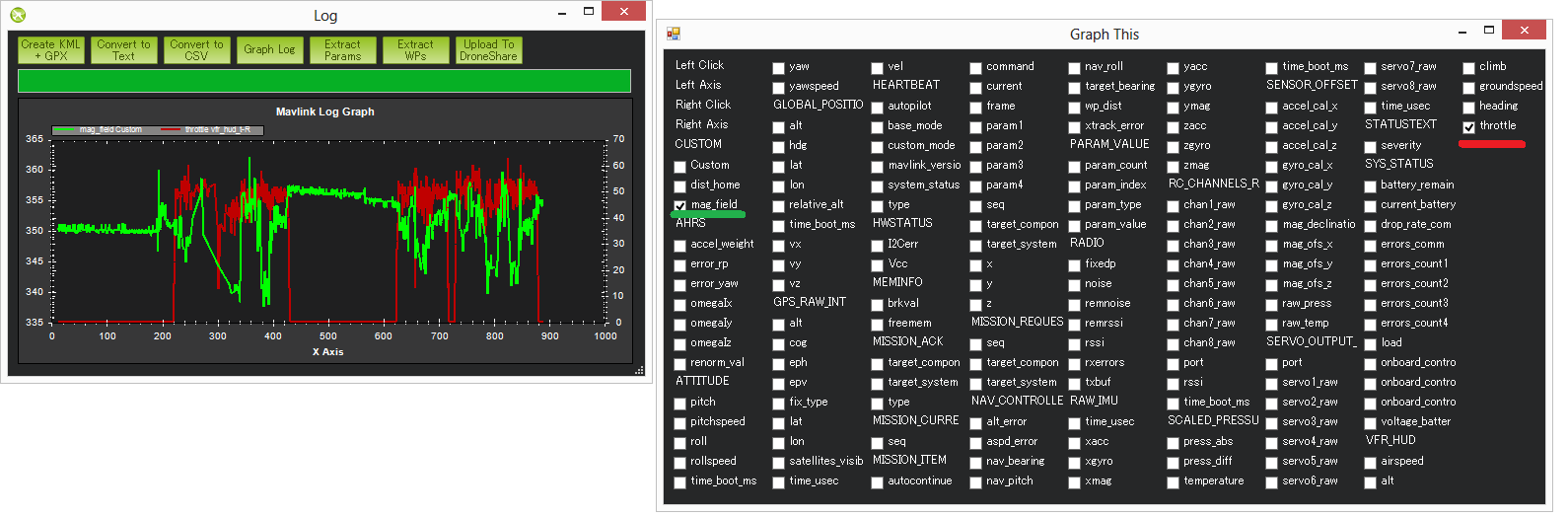| 上一篇 | 目录 | 下一篇 |
当你通过数将飞控连接到计算机时,地面站会记录遥测日志(也称为“tlog”)。本主题说明如何配置和访问 tlog。
注意:闪存日志收集与tlog类似的信息(有关详细信息,请参阅使用日志诊断问题)。
什么时候创建 tlogs
Tlog记录是飞控与地面站之间的MAVLink遥测消息,并在你按下地面站上的连接按钮(连接数传)时自动创建。
如果使用 Mission Planner,在 Mission Planner 安装文件夹的“logs”子文件夹中(或者你在“配置/调试”的Planner 的日志路径中)的格式为 YYYY-MM-DD hh-mm-ss.tlog 的文件会出现。
除了“.tlog”文件之外,还会创建“.rlog”文件。 这些包含所有 .tlog 数据以及来自Mission Planner的额外调试输出。 但无法解析或回顾,因此应忽略它们。
设置数据速率
数据从飞控发送到地面站的所需速率可以通过Mission Planner的“配置/调整”的“Planner”中遥测速率进行配置。因为通过遥测链路发送的所有数据也记录在 tlog 中,这也等于控制了tlog 的数据速率。
请注意,由于带宽限制,实际发送和保存数据的速率可能低于请求的速率。
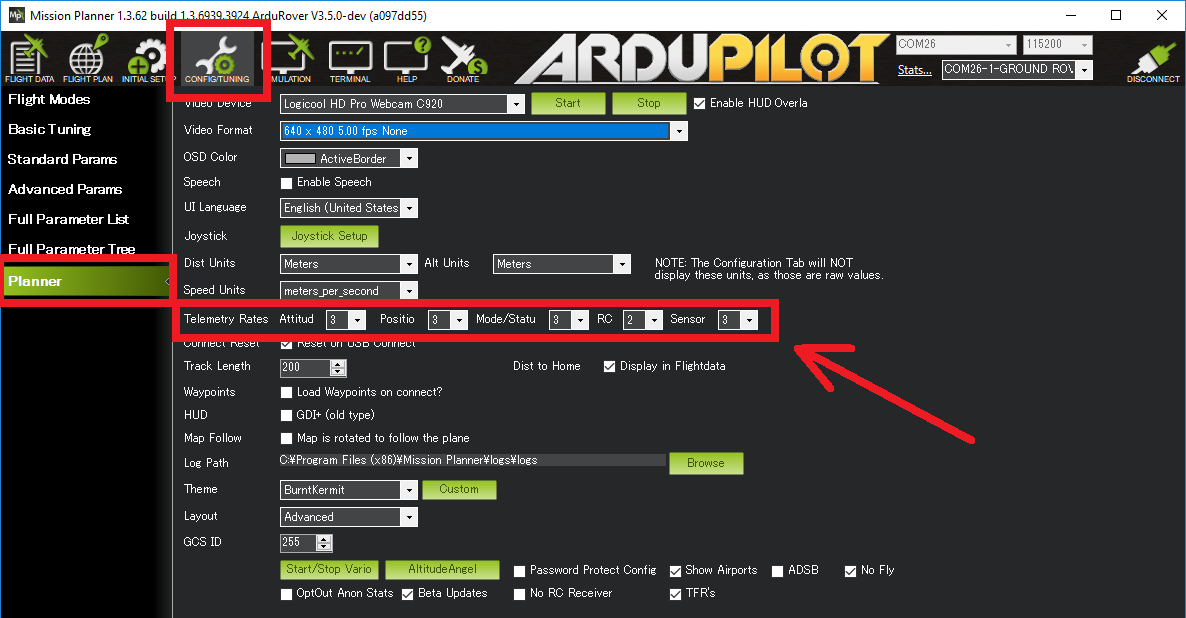
回放任务
可以通过执行以下操作来回放 tlog:
打开Mission Planner的飞行数据界面。
选择“遥测日志”菜单项。
点击“加载日志”并找到飞行的 tlog 文件。
按“Play”按钮。
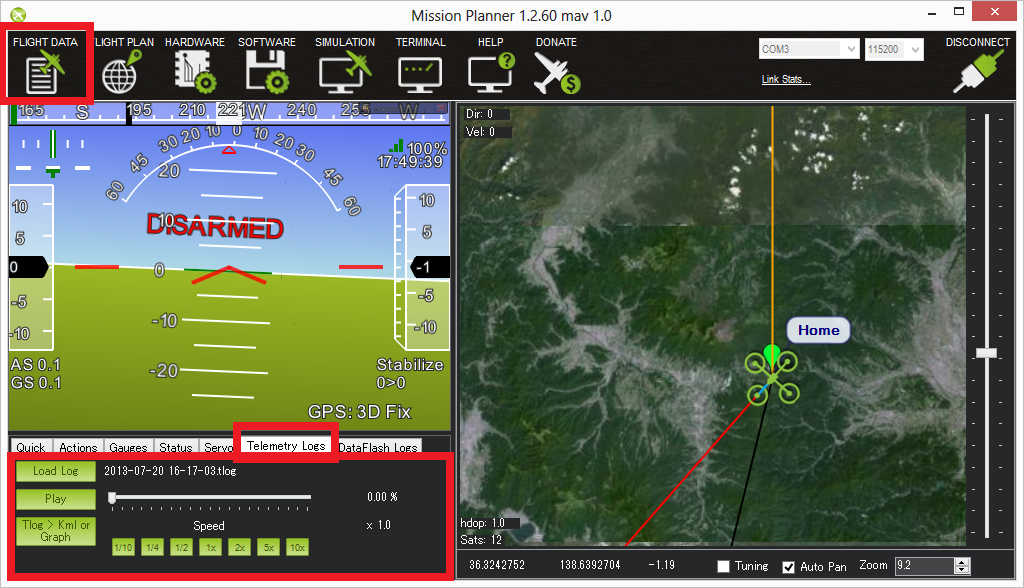
你还可以使用滚动条跳转到日志中的感兴趣的点,并使用预定义的“速度”按钮控制播放速度。
在重播日志时,HUD 会移动,并且地图上的飞行器位置会像飞行期间一样变化。可以通过“状态”菜单项查看单个数据值,你甚至可以通过选择地图下方的“调试”复选框将它们显示在图表中,然后双击数据图例显示一个新窗口,你可以从中选择数据字段显示在图中。这将显示记录的数据随着飞行的进行而变化。
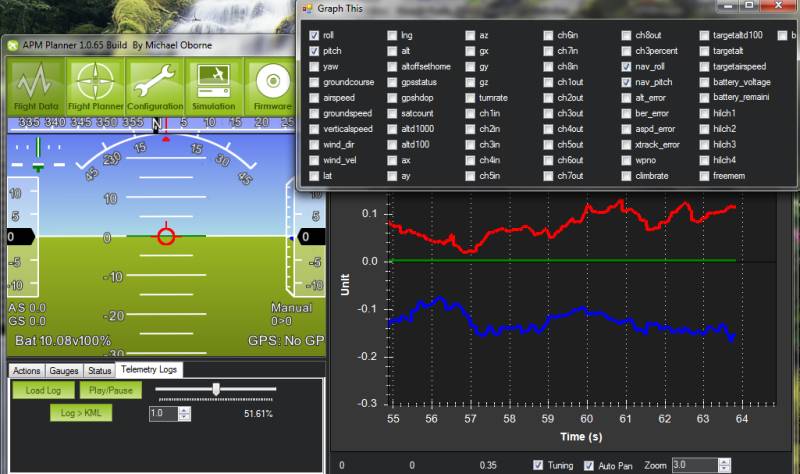
创建飞行航迹的 3d 图像
你可以通过执行以下操作来创建 KMZ 文件:
打开Mission Planner的飞行数据界面。
选择“遥测日志”菜单项。
点击“Tlog > Kml 或图像”按钮。
点击“创建 KML + GPX”按钮。
点击“创建 KML + GPX”按钮。
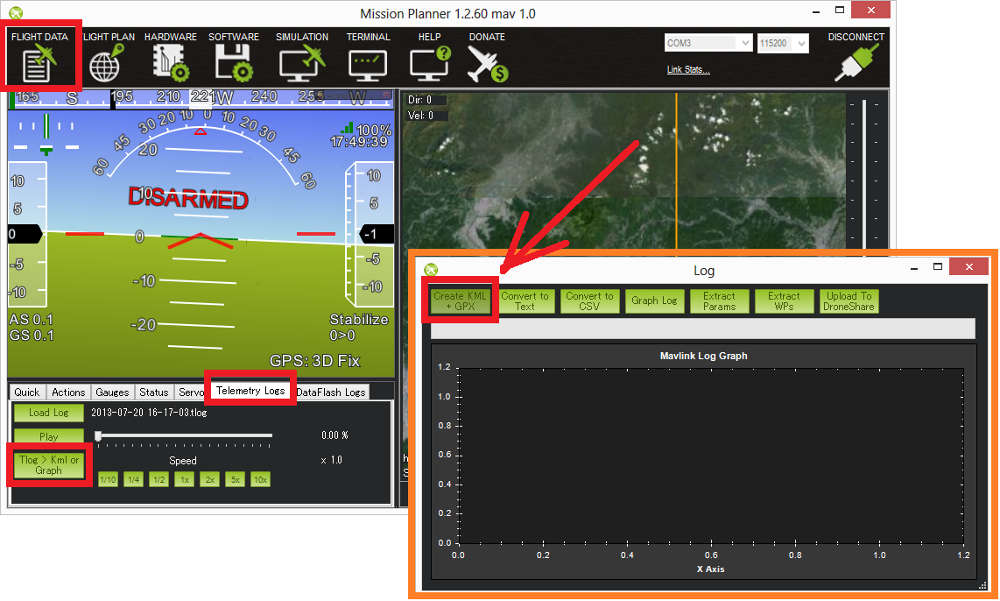
一个.kmz和.kml文件将在原始的.tlog旁边创建,可以在谷歌地球中打开,交互式地查看3d飞行航迹。你可以在谷歌地球中打开kmz文件来查看飞行或航迹。只需双击该文件或将其拖放到谷歌地球中。
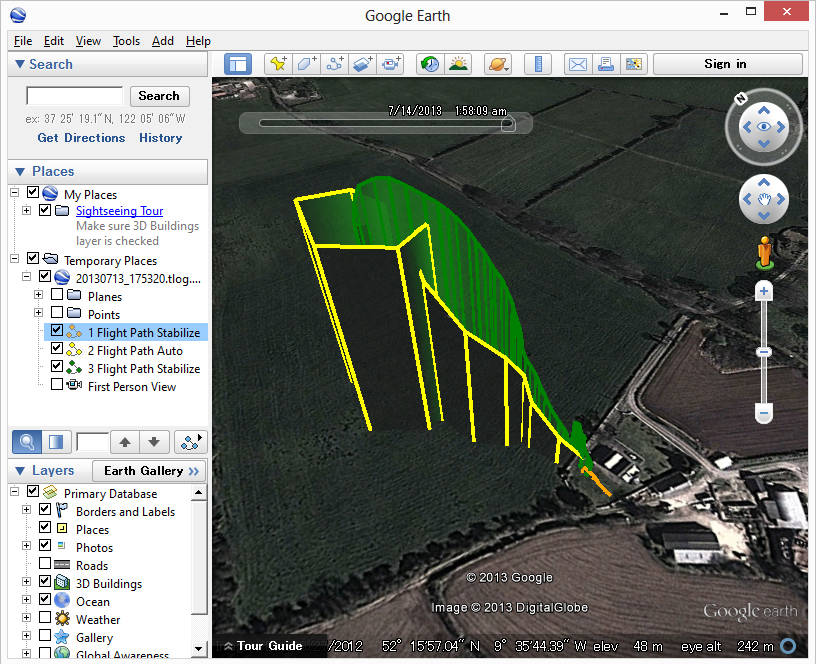
飞行过程中使用的不同飞行模式将显示为不同颜色的轨迹。你可以通过执行以下操作更改有关飞行路径显示方式的一些详细信息,包括它们的颜色以及路径是否延伸到地面:
在左侧的“Places(位置)”窗格中找到日志文件的名称。它应该出现在“Temporary Places(临时位置)”文件夹中。
右键单击单个路径并选择“Properties(属性)”以打开编辑路径窗口。
右键单击单个路径并选择“Properties(属性)”以打开编辑路径窗口。
通过取消选中(选中)“Extend path to ground(将路径延伸到地面)”,可以在“Altitude(高度)”选项卡上删除(添加)路径下方的区域。
提取参数和航点
除了在最后一步选择“Extract Params”或“提取航点”外,你可以按照与创建 KML 文件相同的步骤从 tlog 中提取参数和航点。
Extract Params 将在 tlog 旁边创建一个 .param 文件。该文件以制表符分隔,包含完整的参数列表(与它们在 eeprom 中出现的顺序相同)以及它们在飞行过程中的值。 这可以在excel或文本编辑器中打开。
提取航点将创建一个或多个.txt 文件,其中包含上传到飞控的全部任务。通过切换到飞行计划界面,再地图点击鼠标右键并选择“文件加载/保存”、“加载航点文件”,可以在Mission Planner中打开这些文件。
绘制飞行数据
可以通过执行以下操作绘制飞行数据:
打开Mission Planner的飞行数据界面。
选择“遥测日志”菜单项。
点击“Tlog > Kml或者图像”按钮。
点击“图表日志”按钮。
选择飞行日志。
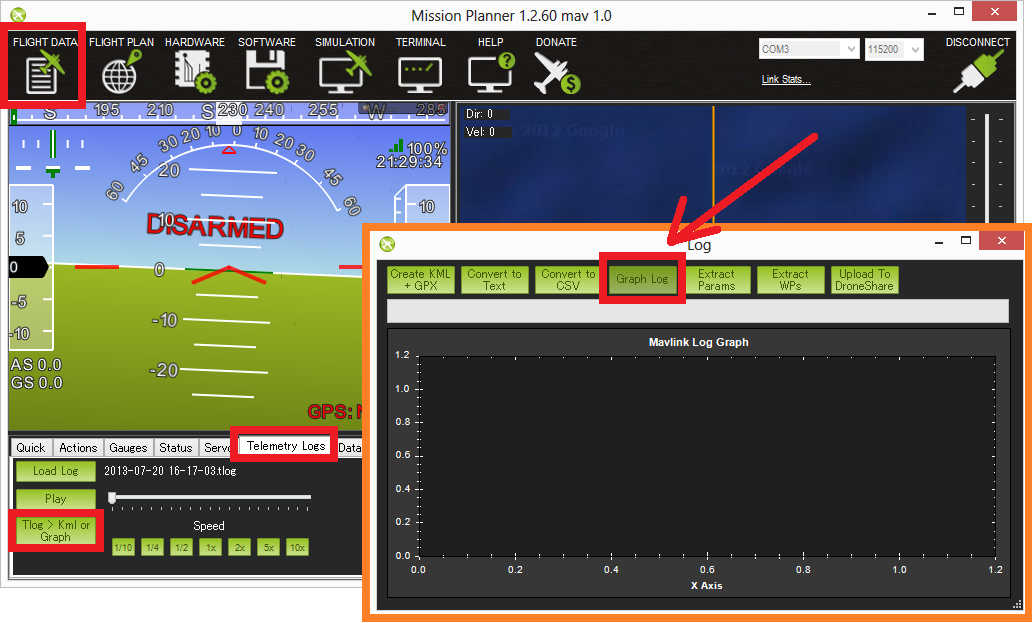
当“Graph This”新窗口弹出后,使用鼠标左键或右键单击要绘制图形的项目旁边的复选框。请注意,这些项目被分组为“RC_CHANNELS”和“RAW_IMU”等类别,字体太小太密通常比较难快速找到你想要绘制的项目。
如果你使用鼠标左键,项目的比例将出现在图表的左侧。如果您使用鼠标右键,它将出现在右侧。
多次单击复选框以循环显示所有可能的颜色。
使用鼠标的中间滚轮更改图形的缩放比例,方法是按住鼠标左键选择图形区域,或通过鼠标右键单击图形并选择“设置缩放为默认值”。